Как подключить яндекс пульт к телефону
Возможно ли управлять телевизором через Алису прямо с телефона? И если да, то как это реализовать?
Частный мастер по ремонту ТВ-техники. Сотрудничал с Фокстрот, Комфи, Цитрус и другими украинскими брендами.Чтобы упростить взаимодействие с телевизором и не использовать пульт, управлять ним можно через Алису – виртуального голосового помощника от Яндекс, установленного в телефоне. Но для передачи команд могут потребоваться дополнительные гаджеты.
С помощью умного пульта
Для телевизоров с инфракрасным портом для передачи команд Алисе можно использовать умный пульт. Это может быть гаджет от Яндекса или другого популярного производителя (Tuya, Xiaomi и пр.). В последнем случае выполнение команд возможно с задержками.
Для настройки нужно:
- скачать на телефон приложение «Яндекс – с Алисой». Если оно было установлено ранее – сделать обновление до последней версии;
- запустить приложение и авторизоваться в своем аккаунте Яндекс или пройти регистрацию;
- открыть меню (значок с четырьмя квадратами) и выбрать раздел «Устройства». При первом использовании следует выбрать опцию «Подключить» на баннере «Умные устройства», при наличии других подключенных умных устройств – нажать «+» – «Другое устройство» – «Умный пульт Яндекса» – «Продолжить»;
- задержать кнопку включения на дне пульта, пока не начнется быстрое мигание индикатора на корпусе, после чего выбрать сеть Wi-Fi и ввести пароль;
- дождаться, пока телефон обнаружит и добавит пульт к системе, после чего перейти к списку устройств и выполнить при необходимости дополнительную настройку (сменить название, указать комнату);
- выбрать в меню приложения раздел «Устройства» – «Пульт» – «Добавить устройство». Здесь следует указать тип (в данном случае – телевизор) и нажать «Поиск по производителю». Когда телевизор будет добавлен, на его странице должен появиться виртуальный пульт и вкладка с доступными командами для Алисы.
Для телевизоров Samsung
В некоторых телевизорах Samsung Smart TV 2018 и 2019 годов предусмотрена возможность управлять через Алису без дополнительных гаджетов. Доступный набор команд зависит от модели. Для линеек QLED, LS, серий 7100 и выше предусмотрена возможность включения и выключения, переключения каналов, регулировки звука или включения беззвучный режим. Для моделей серии 4500 и выше и 7090 и ниже функция включения недоступна.
Умный дом становится отличной инновационной системой с оптимизированными процессами, удобными методами управления техникой. В помещениях с таким оснащением особенно комфортно. В компании Яндекс создали современный комплекс с единым инструментом управления: им стал умный пульт Яндекс.
С его помощью легко давать команды телевизору, а также кондиционеру. Узнаем прямо сейчас, в чем особенности пульта, какими возможностями он обладает, как именно правильно настраивать его.
Презентация
Ежегодная конференция Яндекса проходила в 2019-м году, 23-го мая. Именно тогда, в московском дворце спорта «Мегаспорт», и была представлена новейшая система умного дома. Ее центральным звеном стал голосовой помощник. Алиса на тот момент уже могла успешно управлять инфракрасным пультом и лампочкой, а также умной розеткой.

В тот же день умный цифровой пульт от Яндекс стал доступным на виртуальной торговой площадке «Беру», поэтому данную дату можно считать стартом продаж.
Специфика, спектр возможностей пульта
Пульт позволяет управлять на расстоянии системой кондиционирования, телевизором. Разработчики рассчитывают постепенно совершенствовать устройство, расширяя спектр его функций.
Управляемая техника
С помощью пульта отдают команды телевизорам и кондиционерам различных марок, производителей. Списки поддерживаемых брендов обширные, все их можно просмотреть в соответствующем разделе сайта Яндекс, посвященном цифровому пульту.

Имеется два ключевых требования для функционирования такой системы управления.
- Максимальное расстояние от пульта до управляемого устройства – 18 метров.
- Подключенный к системе телевизор или кондиционер обязательно должен иметь соответствующий инфракрасный порт. Именно через него и передается сигнал.
Если все условия выполнены, вам останется только приступить к настройкам системы умного дома и вашего пульта.
Процесс настройки
Переходим к пошаговому алгоритму настройки умного пульта от Яндекс. Следуйте всем советам, чтобы у вас не возникло сложностей при подключении пульта.

- В первую очередь понадобится подключить устройство к сети (50Гц, 220-240В). Вам потребуется кабель micro-USB, а также адаптер. Обратите внимание: адаптер не включен в комплектацию, поэтому его следует заказывать отдельно.
- Скачивайте приложение. Оно доступно на обеих известных платформах: App Store и Google Play.
- Версия приложения имеет большое значение. Если у вас оно уже установлено, его надо обязательно обновить.
- Важный момент. Есть возможность для управления системой умного дома только на устройствах с iOS 9.0, Android 5.0, а также выше.
- Открывайте приложение. Вам необходимо зайти в ваш персональный аккаунт на Яндекс. Например, когда управление пультом осуществляется посредством умной колонки, понадобится применить как раз тот аккаунт, к которому уже прикреплена колонка.
- Заходите в меню вашего приложения. Там следует выбрать раздел «Устройства».
- Откроется новый экран, там вам нужен пункт «Умного дома».
- Если у вас уже установлены устройства, комбинация следующая: нажимаем «+», затем «устройство», а потом переходим на «умный пульт Яндекса».
- Когда устройства еще не подключены, надо выбирать в предложенном перечне «пульт».
- Нажимайте кнопку «продолжить».
- На следующем шаге нужно нажимать, а затем удерживать кнопку включения: она должна начать быстро мигать. Если этого не происходит, следует подождать несколько секунд, а затем опять выполнить действие.
- Потом вам нужно подключить связь. Сеть Wi-Fi должна быть на частоте 2,4 Гц.
- Выбирайте сеть на вашем устройстве, вводите пароль.
- Теперь остается подождать: смартфон за несколько минут обнаружит, а затем добавит ваш пульт.
- Переходите к списку устройств с помощью соответствующего раздела меню.
- Вам нужен раздел «Требуется настройка», который расположен рядом с пультом в списке.
- Остается поменять настройки. Меняйте название, чтобы затем использовать его для связи техники и пульта.
- Добавьте в группу ту комнату, в которой располагается пульт.

Важный этап: устанавливаем связь техники и пульта
Для привязки пульта управления умного дома Яндекса к бытовой технике тоже потребуется подробный алгоритм. Он уже немного проще, если сравнивать с первоначальными настройками.

- Для начала открывайте приложение Яндекса.
- Вам нужен раздел устройств в меню.
- В пункте «Устройства» выбирайте в выпадающем списке «Умный дом». Можно воспользоваться браузером для детальных настроек.
- Выбирайте пульт, а потом добавляйте устройство соответствующей кнопкой.
- На следующем шаге понадобится не только выбрать тип вашей бытовой техники, но и отыскать в списке производителя.
- Затем предстоит подбор пульта. Хорошее решение – просто тестировать последовательно все версии, которые вам предложит система.
- Когда вы нашли нужный пульт, устройство начнет на него корректно реагировать, отзываясь на все команды через приложение. В этот момент пора нажимать «Готово».
- На следующем шаге вы переходите автоматически к перечню устройств.
- Около нового устройства, недавно добавленного, видна надпись о необходимости настройки.
- Выбирайте пункт «Требуется настройка».
- Теперь меняйте название. Запомните его: именно им вам предстоит пользоваться, когда вы решите применять голосовые команды.
- Чтобы эффективно управлять всей техникой одного вида с помощью единой команды, вам надо выбрать комнату для расположения устройства.

Учимся управлять техникой
Для управления техникой достаточно воспользоваться любым приложением, устройством, к которому подключена Алиса. Это может быть навигатор из автомобиля или умная колонка, компьютер или планшет, смартфон. Главное, чтобы было установлено и настроено ваше приложение, а Алиса вас слышала.
Разумеется, понадобится зайти в аккаунт Яндекс. Если пользователь не прошел авторизацию, он не сумеет работать с Алисой, управлять умным домом. Простой вариант для браузера – активизация режима синхронизации.

Хотите подключиться к вашей технике? Просто заходите в приложении с Алисой, аккаунт при этом должен быть тем же, с которым связан и умный пульт Яндекс. Затем остается только позвать Алису и дать команду для одного из подключенных устройств.
Расширение возможностей и опция обучения


Несколько вопросов управления
Имеется еще несколько вопросов, связанных с управлением умным пультом Яндекс. Рассмотрим наиболее важные моменты прямо сейчас.
Удаляем пульт

Технику, которой вы управляли с помощью этого пульта, тоже нужно удалить. После этого устройства уже не будут связаны в одной системе умного дома.
Сделать это довольно просто.
- Заходите в приложение.
- Выбирайте раздел «устройства» в меню.
- Здесь вам нужен «умный дом». Учитывайте, что через браузер настройки тоже открываются, хотя с приложением работать удобнее.
- Выберите «пульт» или технику.
- Теперь осталось нажать на символ шестеренки, а затем выбрать удаление устройства.
Всё готово. Можно передавать пульт новому пользователю.
Пульт не подключается: решаем проблему
Воспользуйтесь несколько рекомендациями, чтобы восстановить подключение пульта.


Компании, которые только начинают выходить на рынок умной электроники, наполняют свой ассортимент устройствами с распространенной недорогой начинкой. Это не какие-то созданные на заказ штуки, а широко представленные на рынке бюджетные устройства.
Вот и получается, что среди большого многообразия электроники на AliExpress можно найти полные аналоги выпускаемых устройств. Компания Яндекс не стала исключением, практически все умные штуки, выпускаемые под их брендом, имеют копии от других производителей.
Гаджеты от Яндекс уже практически не встречаются в продаже, а когда еще были на прилавках, имели слегка завышенный ценник. Предлагаю найти полные аналоги этих устройств в Китае и сравнить с оригиналом.
Аналоги умных гаджетов Яндекс на AliExpress

Будем смотреть только на устройства, которые без переделок, проблем и заморочек определяются в качестве оригинальных гаджетов.
Встречаются даже аналоги Яндекс модуля, который делает умным любой телевизор и колонку с поддержкой Алисы от сторонних брендов, однако, для полноценной работы в экосистеме они требуют соответствующую прошивку.
Пока остановимся на лампочках, розетках и пультах которые не нуждаются в доделках и запустятся из коробки.
Что умеет этот ИК-пульт

Устройство является всенаправленным инфракрасным излучателем, который может эмулировать сигналы практически любого ИК-пульта дистанционного управления.
Так получится управлять телевизором, приставкой, кондиционером, некоторыми видами климатической техники (вентиляторы, увлажнители, обогреватели с ИК-пультами) и другими устройствами, которые комплектуются небольшой прямоугольной коробочкой с инфракрасным передатчиком.
Подключается гаджет прямо в приложении Яндекс, как и другие оригинальные гаджеты.
1. Переходим в раздел Устройства.
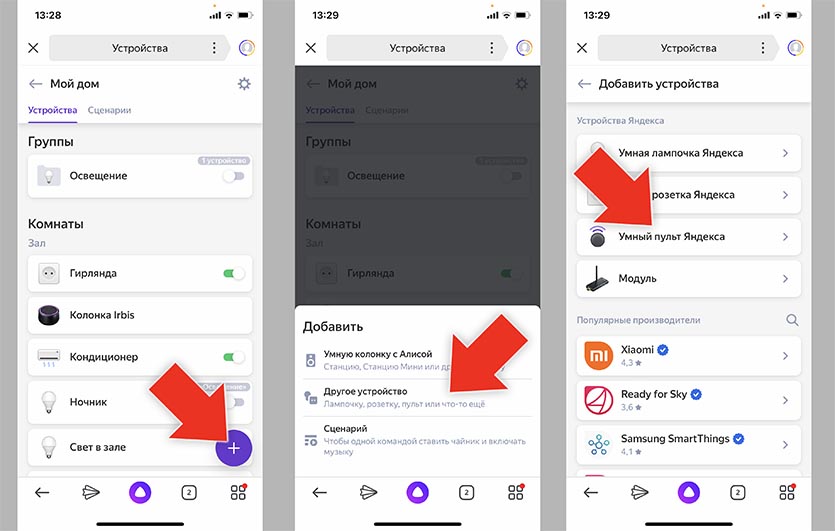
3. Выбираем пункт Умный пульт Яндекса.
4. Зажимаем кнопку сопряжения на пульте и производим сканирование Wi-Fi сети (смартфон в момент первого подключения должен быть подключен к 2.4 ГГц сети).
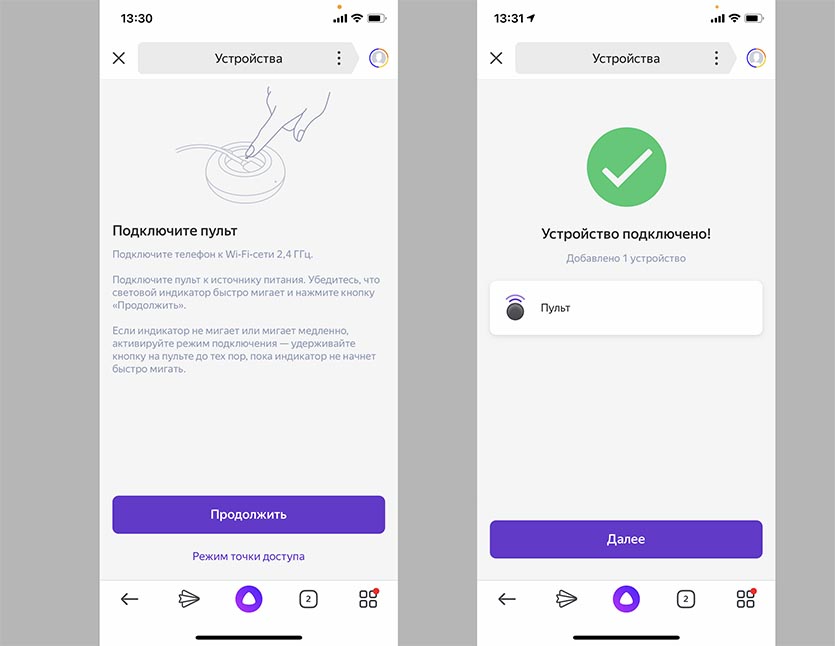
5. Видим приветственную анимацию подключения, при необходимости производим обновление прошивки.
Все! Китайский ноунейм гаджет сразу же распознался в качестве фирменного устройства Яндекс. Если в случае с умной лампочкой или розеткой все понятно: настраиваем сценарии или управляем через Алису, то с ИК-пультом придется немного повозиться.
Как настроить пульт для работы с любой техникой
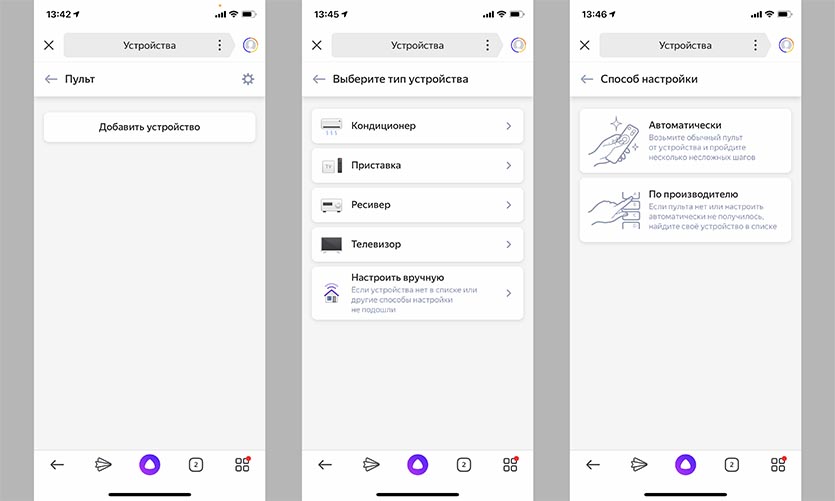
После добавления пульта в систему управления умным домом придется подвязать к нему каждое из имеющихся устройств по следующей инструкции.
1. В приложении Яндекс находим только что добавленный ИК-пульт.
2. Нажимаем кнопку Добавить устройство.
3. Выбираем тип устройства (телевизор, приставка, ресивер или кондиционер).
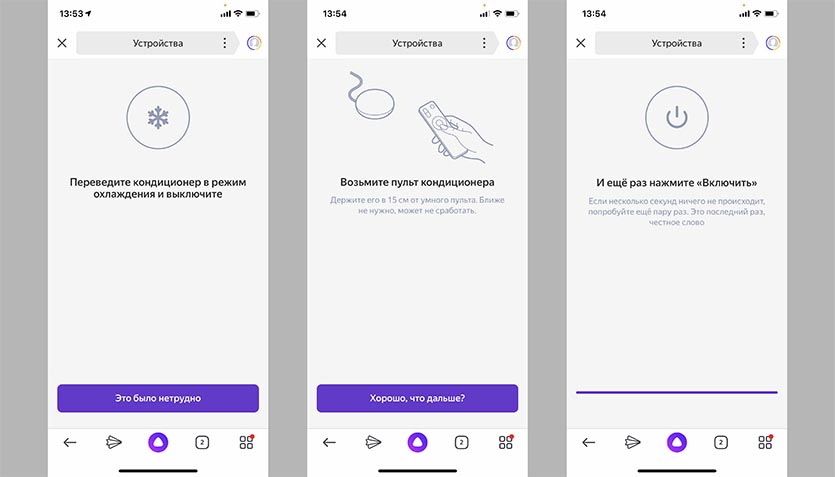
Система сама подберет подходящий профиль и предложит проверить его работу.
6. Так следует добавить каждый гаджет, а в дополнительном меню можно сразу ознакомиться с примерами голосовых команд управления.
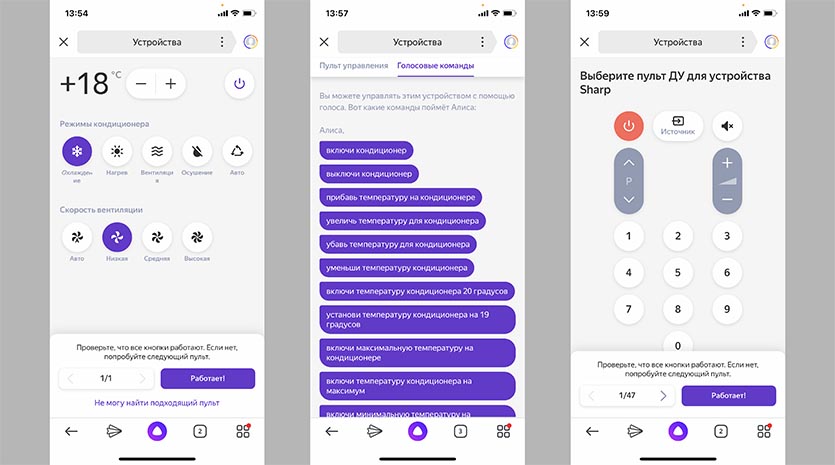
Теперь всеми устройствами можно управлять через приложение Яндекс или Алису. Последний способ удобен при наличии Яндекс.Станции или подходящей колонки с ассистентом на борту.
Как расширить возможности пульта ДУ
Разработчики из Яндекса явно схалтурили. Они упростили возможности виртуальных пультов управления техникой. Так, например, для телевизора присутствуют кнопки джойстика, цифровые клавиши, регулировка громкости, каналов и источника воспроизведения. Никаких кнопок с меню, настройкой картинки, медиавозможностями и прочего нет.
Даже четыре цветные клавиши, которые есть на всех пультах ДУ, не скопировали, а ведь они часто выполняют нужные действия в смарт-режиме.
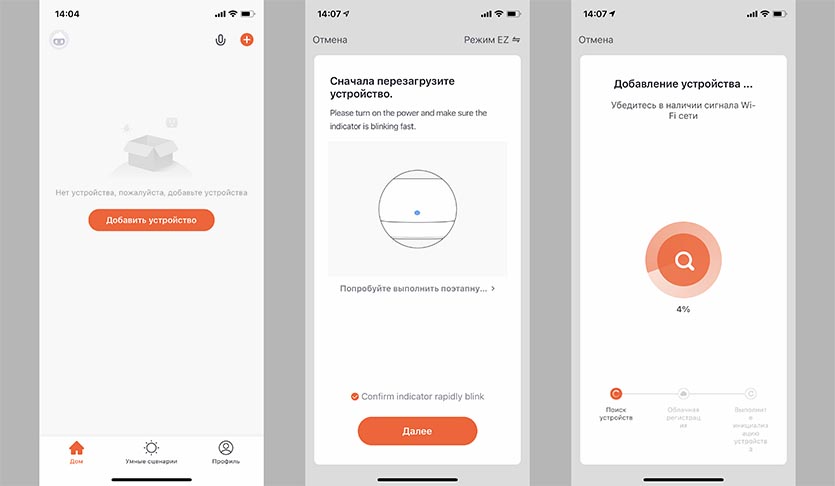
1. Устанавливаем родное приложение TuyaSmart из App Store.
2. Создаем учетную запись при помощи номера телефона или e-mail.
3. Добавляем новое устройство и сбрасываем ИК-станцию для сопряжения с приложением (на несколько секунд зажимаем кнопку для сброса параметров).
4. Сопрягаем гаджет с приложением, процедура такая же, как и в случае с приложением от Яндекса.
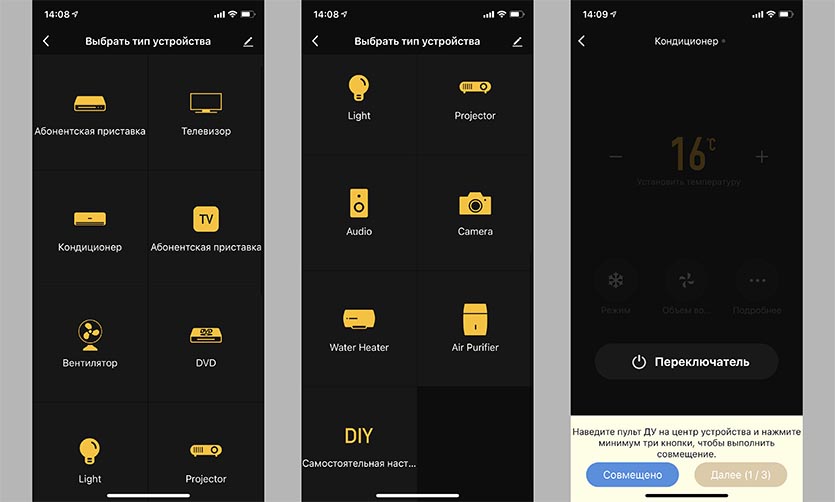
5. После добавления пульта видим гораздо больший перечень устройств для подключения. Утилита от китайских разработчиков умеет работать с осветительными приборами, проекторами, аудиоаппаратурой и даже водонагревателями (разумеется, если они понимают ИК-сигнал).
6. Добавляем имеющуюся технику аналогичным образом и видим целое меню с дополнительными кнопками управления. Ненужные клавиши можно скрыть из раздела.
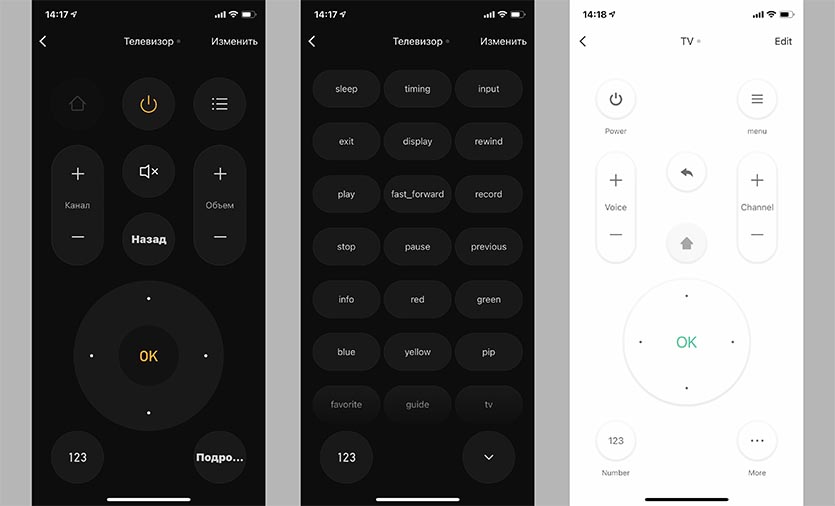
7. Возвращаемся в приложение Яндекс и сопрягаем аккаунт с учетной записью TuyaSmart через меню добавления нового устройства.
8. Останется лишь авторизоваться в учётке Tuya и обновить список гаджетов.
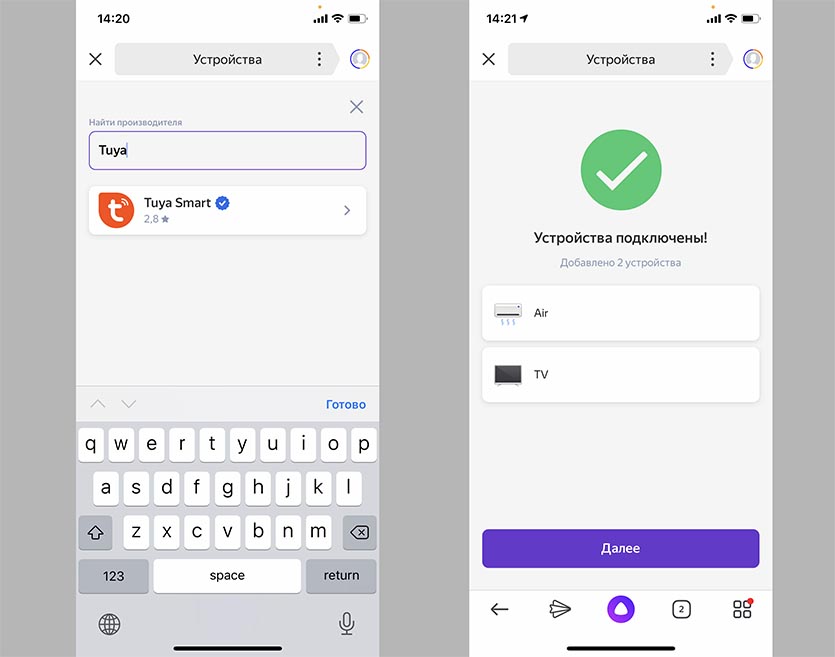
Самого ИК-пульта вы теперь не увидите, он будет настраиваться в родном приложении, в программу Яндекс будут проброшены только настроенные и сопряженные с пультом устройства.
Ими, как и в предыдущем способе подключения, можно будет управлять через виртуальный пульт (как в приложении Яндекс с урезанными возможностями, так и в программе Tuya с полным набором кнопок) либо через голосовые команды Алисе.
Вот так можно получить умные устройства для работы с уже имеющейся экосистемой Яндекс и расширить их возможности по сравнению со стандартным приложением.
(20 голосов, общий рейтинг: 4.50 из 5)
Артём Суровцев
Люблю технологии и все, что с ними связано. Верю, что величайшие открытия человечества еще впереди!
3 неизвестные функции будильника на iPhone. Например, скрытые мелодии
Как в iCloud настроить автоответчик для почты на время отпуска или командировки
Все новые функции FaceTime в iOS 15 и macOS Monterey. Как ими пользоваться
3 функции Пункта управления iOS 15, которые облегчат работу с iPhone. Например, история Shazam
Как в iOS 15 редактировать PDF-файлы. Сторонние приложения больше не нужны
История Raspberry Pi. Как развивался самый популярный микрокомпьютер в мире
Вещь. Умная гирлянда с приложением для iPhone
Вещь. Зарядка Xiaomi для запуска автомобиля с разряженным аккумулятором
🙈 Комментарии 13
Все бы ничего, но очень не удобно в яндексе лезть в управление пультом. Если отдельный ярлык каждого устройства на рабочий стол можно было выложить то было бы вообще круто.
@dimaps , статя про гаджет Tuya, которые является аналогом Яндекс пульта.
Не читал, но комментирую.
??♂️
Т – Тупанул ??
@Артём Суровцев , Подтвержаю, не разобрался!
Но, само собой, во всём буду винить автора писавшего текст)))
Все ИК передатчики одностороннии и не знают включен ли у тебя телевизор или кондиционер и не будут отображать статус на кнопке.
@Pavel Demyanov , если бы читали внимательно, то заметили бы, что эта шайба принимает обратную связь. Вы всегда будете видеть в приложении, например, какие настройки у кондиционера установлены.
Удобно (наверное) если живешь один. Не удобно тем, что всем домочадцам придётся ставить приложение и логиниться под одним аккаунтом. А пульт можно просто взять и нажать кнопку.
Офигенная штука! Сегодня пришла! Все пульты завел, добавил членов семьи. Теперь кондер, ТВ и приставка управляются и вкл/выкл с телефона) Крутяк!)
И статья дельная и совет.
Ну расширить возможности стандартного приложения с помощью Tuya не получится! Яндекс все равно забирает только стандартные настройки пульта от туда. Но можно настроить недостающие кнопки вручную и управлять голосом.
Статья очень дельная, спасибо. Есть небольшие проблемы скорее софтварного характера, может быть автор может помочь?
Задача: подключить к Алисе пару кондиционеров Daikin на разных этажах. Оба подключены к wi-fi, собственной программой управляются без проблем, но Алиса с Daikin напрямую не работает, увы.
Ок, заказал пару таких штучек.
Подключаю к яндексу по инструкции, всё прекрасно. Распознаётся, добавляется.
Начинаю добавлять устройство. Предлагает вручную или из списка.
Переходим к TuyaSmart. К ней не получается подключить. Пульт в режиме поиска любого устройства просто не находит. На пульте синий огонь мигает долго, через 3 мин или около того у приложения тайм аут.
Ели в приложении выбрать Universal Remote то в момент начала поиска на пульте синий огонь сразу перестаёт мигать (есть обмен информацией?) но приложение продолжает искать и в итоге не находит.

В современном мире трудно представить дом без гаджетов, управляемых с помощью пульта дистанционного управления. Компания Яндекс решила объединить различные устройства единое целое с помощью системы «Умный дом». Устройством, объединившим управление телевизором и кондиционером, стал «умный пульт Яндекса».
Презентация умного пульта от Яндекса
23 мая 2019 года в Москве во дворце спорта «Мегаспорт» прошла ежегодная конференция Яндекса. На ней компания представила систему «Умный дом», сердцем которой стал голосовой помощник Алиса. В этом году Алиса научилась управлять такими гаджетами, как умная розетка, лампочка и инфракрасный пульт дистанционного управления.
Всю конференцию можно посмотреть в видео ниже.
Дата выхода и старт официальных продаж
Сразу после презентации новинок умный пульт от Яндекс был доступен к продаже на сайте Беру, что можно считать днем старта официальных продаж.
Что умеет умный пульт? Характеристики
С помощью умного пульта, используя колонку Яндекс Станции или специальное приложение на смартфоне, объединенное с голосовым помощником Алисой, можно включить и выключить телевизор и кондиционер, находящий на расстоянии не более 18 метров от места расположения пульта. Система распределения сигнала такова, что может охватывать площадь вокруг пульта на 360°.
Для корректной работы устройству требуется подключение к интернету, для чего используется беспроводная связь Wi-Fi 802.11b/g/n (2,4 ГГц), WPA или WPA2.
Но не все устройства могут управляться с помощью данного пульта. Для того, чтобы узнать, подходит ли пульт для вашего устройства, можно на официальном сайте просмотреть список совместимых устройств, перейдя по ссылке на официальный сайт Яндекса.
Кондиционеры, которыми можно управлять с помощью Яндекс Пульта (полный перечень найдете на странице):
Телевизоры, которыми можно управлять с помощью Яндекс Пульта (полный перечень найдете на странице) :
В будущем список будет пополняться новыми названиями.
Что внутри: железо и прошивка
Сам пульт представляет собой небольшую круглую шайбу без резко выраженных боковых граней. Вес гаджета всего 62 грамма при диаметре изделия 65 мм и высоте 25 мм.
Сигнал на управляемое устройство передается с помощью 7 инфракрасных приемопередатчиков, работающих с частотой 38 кГц, расположенных вкруговую по периметру пульта.
Для работы умному пульту требуется питание, которое обеспечивается путем подключения кабеля или адаптера через Micro-USB порт, расположенный в боковой части выемки на нижней стороне пульта. Необходимое напряжение 5 В при силе тока 1 А. Адаптер не входит в заводскую комплектацию, поэтому приобретать его придется отдельно.
Как работает? И какие устройства поддерживает?
Работает пульт в паре с голосовым помощником Алисой, с обязательным подключением к интернету. Управление производится с помощью голосовых команд, передаваемых с помощью умной колонки, либо непосредственно через специальное приложение Яндекс, устанавливаемое на платформе Android или IOs.
Сегодня умный пульт можно настроить только на управление телевизором или кондиционером, имеющим приемник инфракрасных сигналов. Список поддерживаемых устройств можно найти на официальном сайте Яндекса либо в приложении при настройке пульта.
Если модели устройства нет в списке доступных, то ПДУ использовать не получится, так как производители не дали гаджету возможность обучения.
Настройка пульта пошагово. Команды
Чтобы подготовить умный пульт к работе необходимо выполнить следующие действия:
С помощью настроенного пульта можно дать команду для одного устройства либо группы устройств. Можно включить или выключить телевизор в определенной комнате или все телевизоры в доме одновременно, переключить канал, отрегулировать громкость звука.
Для кондиционеров: включить или выключить в определенное время или сразу после команды, отрегулировать температуру во всем доме или в определенной комнате. Причем для определения температурного режима можно использовать слова с указанием градусов либо такие, как «сделать теплее/холоднее».
Первые отзывы
С момента появления гаджета в продаже прошло совсем мало времени, но уже сейчас можно найти первые отзывы пользователей. Многим пульт понравился, но пока он больше воспринимается как статусная игрушка для хвастовства перед гостями.
К сожалению, большая часть отмечает, что ПДУ требуется доработка. Неудобен ручной выбор подключаемой техники, не всегда срабатывают команды. Даже подключенные устройства иногда можно только выключить, но никак не включить. Нет возможности настроить пульт самостоятельно. И пользователям хотелось бы, чтобы пульт мог управлять большим количеством бытовой техники.
Общее мнение об умном ПДУ: задумка интересная, но исполнение не соответствует названию.
Читайте также:


